Não é possível encontrar dispositivos Bluetooth no iPhone? Experimente estas correções
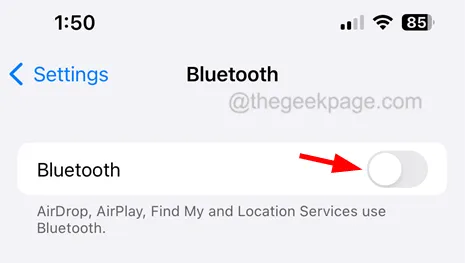
Correção 1 – Desligue/ligue o Bluetooth
Passo 1: Para começar, você deve abrir o aplicativo Configurações no seu iPhone.
Etapa 2: Em seguida, clique na opção Bluetooth na lista de menus, conforme mostrado abaixo.
Etapa 3: Na página do Bluetooth, clique no botão de alternância da opção Bluetooth para desligá-lo .
Etapa 5: Para forçar a reinicialização do iPhone, você deve primeiro pressionar o botão de aumentar o volume e deixá-lo imediatamente.
Passo 6: Em seguida, você precisa pressionar e sair rapidamente do botão de diminuir o volume .
Etapa 7: Depois, você deve pressionar o botão liga / desliga e segurá-lo.
Passo 8: Aparece um logotipo da Apple na tela do iPhone depois de algum tempo e só então você deve soltar o botão liga / desliga .
Passo 10: Ao chegar na tela inicial, toque no ícone de configurações .
Passo 11: Vá para a opção Bluetooth conforme mostrado abaixo.
Etapa 12: ative a opção Bluetooth clicando em seu botão de alternância .
Correção 3 – Desabilite as Restrições de Conteúdo e Privacidade no iPhone
Etapa 1: inicie o aplicativo Configurações no iPhone antes de tudo.
Passo 2: Uma vez que o aplicativo Configurações estiver aberto, procure a opção Tempo de tela e clique nela conforme mostrado abaixo.
Etapa 3: em seguida, toque na opção Restrições de conteúdo e privacidade, conforme mostrado.
Etapa 4: em seguida, desative a opção Restrições de conteúdo e privacidade clicando no botão de alternância.
Correção 4 – Atualize o software do iPhone
Portanto, sugerimos que nossos usuários baixem e instalem essas atualizações da Apple em seus iPhones e, quando o software iOS estiver na versão mais recente, verifique se isso corrigiu o problema em seu iPhone.
Correção 5 – Redefina as configurações de rede no seu iPhone
Para corrigir esse problema, você pode tentar redefinir as configurações de rede no seu iPhone e, após a redefinição, talvez seja necessário fornecer todos os detalhes de login para todas as conexões de rede, como Wi-Fi, VPN etc.



Deixe um comentário